Apple cung cấp cho người dùng nhiều cách khác nhau để khôi phục mật khẩu Apple ID bị mất nhưng khá phức tạp. Dưới đây là những cách lấy lại mật khẩu Apple ID trong trường hợp người dùng quên hoặc thậm chí mất iPhone.
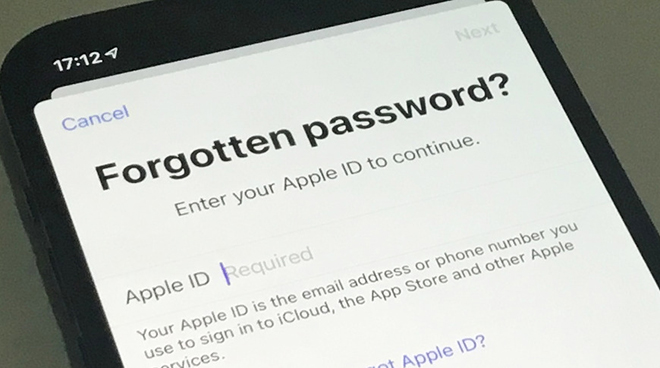
Apple ID là chìa khóa cho mọi thứ từ iPhone, đến iCloud và email. Tuy nhiên, vì nó khác với mật khẩu sử dụng để đăng nhập vào máy Mac và mật khẩu bạn sử dụng trên thiết bị iOS của mình nên nhiều người sẽ dễ dàng quên mất.
Apple đã cung cấp nhiều cách để lấy lại mật khẩu Apple ID dù rất phức tạp, giúp kẻ trộm khó lòng tấn công tài khoản. Đầu tiên là khắc phục tình trạng người dùng quên địa chỉ email.
Cách tìm địa chỉ email Apple ID:
● Trên thiết bị iOS, hãy mở Cài đặt (Setting)
● Nhấn vào tên và địa chỉ email sẽ được liệt kê ở đầu màn hình
● Trên máy Mac, hãy mở Tùy chọn hệ thống (System Preferences)
● Nhấp vào Apple ID ở bên phải tên
● Địa chỉ email được liệt kê dưới tên của bạn
Điều này giả định là người dùng đã đăng nhập trên thiết bị đang sử dụng. Tuy nhiên, nếu chưa đăng nhập trên máy Mac, người dùng có thể sử dụng iPhone của mình. Do đó, ngay cả khi không nhớ mật khẩu Apple ID của mình là gì, người dùng vẫn có thể biết mật mã iPhone của mình. Và người dùng có thể sử dụng cả hai để tìm địa chỉ email Apple ID của mình và thay đổi mật khẩu.
Cách sử dụng mật mã iPhone để thay đổi mật khẩu Apple ID:
● Đi tới Cài đặt (Setting)
● Nhấn vào tên của bạn, sau đó chọn Mật khẩu & Bảo mật (Password & Security)
● Chọn Thay đổi mật khẩu (Change Password)
● Người dùng sẽ được nhắc nhập mật mã iPhone hoặc iPad của mình
● Sau đó, người dùng sẽ được nhắc thông qua việc thay đổi mật khẩu Apple ID
Điều này chỉ hoạt động sau khi người dùng sử dụng mật mã đã được xác thực.
Cách sử dụng mật khẩu Mac để thay đổi một Apple ID:
● Đi tới Tùy chọn Hệ thống (System Preference)
● Bấm vào tên của bạn
● Chọn Mật khẩu & Bảo mật (Password & Security)
● Nhấp vào Thay đổi mật khẩu (Change password)
● Khi được nhắc, hãy nhập mật khẩu mở khóa máy Mac
● Đặt mật khẩu mới
Một lần nữa, người dùng có thể làm điều này vì đã được xác thực bởi thực tế là bạn đã đăng nhập và biết mật khẩu đăng nhập.
Nếu không thể truy cập vào máy Mac hoặc iPhone của mình – có lẽ vì chúng đã bị đánh cắp thì người dùng có thể thay đổi mật khẩu của mình từ một thiết bị khác. Người dùng có thể thực hiện việc này thông qua trình duyệt trên thiết bị của bạn bè hoặc thành viên trong gia đình hoặc sử dụng Ứng dụng hỗ trợ – Apple Support của Apple.
Cách thay đổi mật khẩu Apple ID của bạn bằng Ứng dụng hỗ trợ của Apple:
● Nhờ bạn bè tải xuống Ứng dụng hỗ trợ của Apple
● Ứng dụng mở ra trên một trang về thiết bị iOS của bạn bè. Nhấn vào Sản phẩm – Products ở trên cùng bên trái
● Cuộn xuống tiêu đề Sản phẩm khác – More Products và nhấn vào Apple ID
● Nhấn vào Quên mật khẩu Apple ID – Forgot Apple ID Password
● Nhấn vào Bắt đầu – Get Started trong Đặt lại mật khẩu của bạn – Reset your Password
● Trên trang tiếp theo, đánh dấu chọn Apple ID khác – A diffirent Apple ID
● Nhấn Tiếp tục – Continue
● Nhập Apple ID của bạn
● Nhập “số điện thoại đáng tin cậy” để xác thực
● Làm theo lời nhắc để thay đổi mật khẩu
Lưu ý rằng, người dùng phải đánh dấu vào Apple ID khác, nếu không người dùng sẽ thay đổi ID của bạn bè thay vì của mình. Đồng thời hãy ngồi cạnh người bạn đó để họ có thể nhập mật mã của mình theo lời nhắc. Mặc dù bạn đã thực hiện việc này trên iPhone của họ bằng ứng dụng Hỗ trợ của Apple mà họ đã tải xuống, không có dữ liệu nào sẽ được lưu trên thiết bị này.
Tuy nhiên, cần lưu ý là để sử dụng ứng dụng Hỗ trợ của Apple, ứng dụng này cần được cập nhật iOS 13 trở lên.
Nếu tất cả bạn bè của bạn đều sử dụng smartphone Android, người dùng vẫn có thể lấy lại mật khẩu Apple ID bằng cách sử dụng trình duyệt.
Cách thay đổi ID Apple của bạn bằng trình duyệt:
● Truy cập https://iforgot.apple.com/
● Nếu tự động được nhắc nhập mật khẩu của bạn, hãy nhấp vào Hủy – Cancel
● Nhấp vào Quên Apple ID hoặc mật khẩu của bạn – Forgotten Your Apple ID or password?
● Bấm Tiếp tục với Mật khẩu – Continue with password
● Khi được nhắc, hãy nhập địa chỉ email Apple ID và nhấp vào Tiếp tục – Continue
Điều gì xảy ra tiếp theo phụ thuộc vào cách người dùng thiết lập Apple ID ngay từ đầu. Ví dụ: người dùng có thể được nhắc nhập số điện thoại đáng tin cậy của mình để bắt đầu quá trình thay đổi mật khẩu. Ngoài ra, nếu tài khoản Apple ID của bạn được thiết lập với các câu hỏi bảo mật, hãy trả lời những câu hỏi đó trước khi tiếp tục.
Có hai tùy chọn khác sẽ xuất hiện tùy thuộc vào thiết lập tài khoản. Một là tùy chọn Nhận email quen thuộc, sau đó iPhone sẽ gửi email xác nhận.
Hoặc người dùng có thể được yêu cầu cung cấp Khóa khôi phục. Trong trường hợp đó, người dùng sẽ có xác thực hai bước trên tài khoản của mình. Nếu được yêu cầu điều này thì người dùng phải xác thực trước khi thay đổi mật khẩu.
Thậm chí, người dùng sẽ phải nhập Khóa khôi phục – Recovery Key mà bạn đã tạo khi thiết lập tài khoản hoặc thêm xác thực hai bước. Nếu quên Khóa khôi phục này, người dùng sẽ phải nói chuyện với Bộ phận hỗ trợ của Apple.
Cách Khôi phục tài khoản của Apple:
● Truy cập iforgot.apple.com
● Nhấp vào Quên Apple ID hoặc mật khẩu của bạn – Forgotten Your Apple ID or password?
Người dùng sẽ lại được nhắc nhập Apple ID của mình, nhưng sau đó khi thực hiện quy trình xác minh, người dùng sẽ được cung cấp Khôi phục tài khoản – Account Recovery.
Hãy coi đây là phương án cuối cùng vì Apple thường sẽ mở khóa Apple ID khi đã kiểm tra kỹ lưỡng nhất có thể. Người dùng sẽ phải mất khá nhiều thời gian. Trong thời gian đó, Apple sẽ không thay đổi mật khẩu của bạn và bạn không nên sử dụng bất kỳ thiết bị nào đăng nhập vào Apple ID của mình.
Điều duy nhất bạn có thể làm là kiểm tra trạng thái khôi phục tài khoản trong quá trình chờ đợi này. Truy cập iforgot.apple.com và nếu quá trình khôi phục đang được tiến hành thì việc nhập Apple ID sẽ liệt kê trạng thái hiện tại.
Nguồn: http://danviet.vn/nao-ca-vang-quen-mat-khau-apple-id-phai-lam-the-nao-50202119118584659.htmNguồn: http://danviet.vn/nao-ca-vang-quen-mat-khau-apple-id-phai-lam-the-nao-50202119118584659.htm
